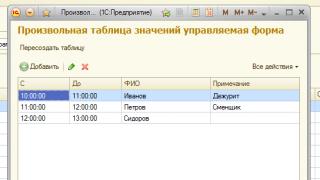Upravljajte televizorom sa telefona ili tableta. Nedavno se takva ideja činila nemogućim, pa čak i glupim. Danas se mogućnost upravljanja televizorom pomoću telefona ne čini tako fantastičnom, zar ne? Svaki moderni čovjek ima pametni telefon, pa zašto ga ne napraviti zamjenom za daljinski upravljač? Očigledno, ista razmišljanja su došla i kod proizvođača opreme koji su ideju oživjeli. Kao što ste možda i pretpostavili, pametni telefon može zamijeniti uobičajeni daljinski upravljač. Sada predlažem da shvatim kako se TV kontrolira i šta je za to potrebno.
Šta vam je potrebno za kontrolu televizora sa mobilnog telefona?
Srećom, vremena kada je jednostavan zadatak na spravama morao biti odrađen uz gomilu plesova uz tamburu, postaju prošlost. Proizvođači opreme danas se trude da rad svojih proizvoda učine što praktičnijim i jednostavnijim uz pomoć procesora. Više ne morate da proučavate forume pokušavajući da saznate kako da vaš telefon zameni obični daljinski upravljač. Biće nam potreban minimum: moderan pametni telefon i TV, kao i softver. Sve.
Jasno je da sve ovo neće funkcionirati zahvaljujući zraku, iako se, ako gledate iz ugla običnog korisnika, otprilike tako i događa. Mi, kao napredni korisnici, razumijemo da nam je za povezivanje mobilnog telefona i televizora potrebna neka vrsta tehnologije.
Wi-Fi veza
Najčešći, uprkos pojavi novih, ostaje Wi-Fi. Proizvođači ugrađuju bežični interfejs u sve moguće. Stoga u većini slučajeva moderan televizor ne ostaje uskraćen, već ćutim o pametnim telefonima, čak i o najjeftinijim. Po pravilu, samo televizori sa Smart TV-om podržavaju Wi-Fi, neku vrstu operativnog sistema koji ga pretvara u funkcionalniji uređaj. Odnosno, neće biti moguće upravljati starim televizorom sa cijevnom cijevi putem Wi-Fi bez dodatnih uređaja. Koji?
U pomoć priskaču Android pametne konzole, koje imaju mogućnosti malog računara ili tableta. A sada već imate Wi-Fi. Istina, možete kontrolirati samo TV-Box sučelje - nećete moći mijenjati kanale.
Xiaomi sa IR portom kontroliše stare televizore
Zanimljiva rješenja nudi poznata kompanija Xiaomi, koja je poznata po svojim jeftinim, kvalitetnim pametnim telefonima sa produktivnim hardverom i drugim karakteristikama. Kineski programeri, naime oni se bave proizvodnjom ovih mobilnih uređaja, odlučili su da moderni gadget ne može bez infracrvenog porta. To su isti senzori koji su decenijama ugrađeni u daljinske upravljače televizora.
Dakle, većina Xiaomi pametnih telefona koji imaju infracrveni port mogu lako upravljati televizorima, čak i starim, koji o Wi-Fi-ju mogu samo sanjati. Štaviše, mogu da kontrolišu i drugu opremu: klima uređaje, projektore itd. Stoga, ako vaš TV iz ranih 00-ih kasni, a daljinski upravljač je odavno izgubljen, možete kupiti Xiaomi telefon, produžavajući mu vijek trajanja.
Što se softvera tiče, ni tu nema ništa komplikovano. Nemojte misliti da morate da povežete televizor sa računarom tako što ćete pokrenuti neko programsko okruženje. Sve je jednostavno: preuzmite aplikaciju na svoj pametni telefon (za Android operativne sisteme na Play Marketu, iOS - App Store), uparite mobilni telefon i TV, podesite sve za sebe i uživajte u obavljenom poslu.
Prvo, možete potražiti službene aplikacije za svoj određeni TV. Kupili smo model od LG-a, potražite informacije na web stranici proizvođača. Televizor je malo poznate kompanije, tada tražimo univerzalne aplikacije čiji nazivi sadrže nešto poput Daljinski upravljač ili Remote TV. U nastavku ćemo govoriti o univerzalnim aplikacijama.
Ako odlučite da ne želite ovisiti o Wi-Fi-ju, a kupili ste pametni telefon od Xiaomi-a s infracrvenim portom, tada nećete morati raditi nikakve dodatne radnje. Proizvođač je već učinio sve za korisnika. Aplikacija Mi Remote mora biti instalirana na vašem pametnom telefonu. Prilično zgodno i lako za učenje. Uđemo, uparimo ga sa željenim televizorom i možete zaboraviti na daljinski upravljač.
Koju aplikaciju odabrati?
Dakle, sada znate šta vam je potrebno za kontrolu televizora pomoću pametnog telefona ili tableta. Zatim predlažem da razmotrite popularne aplikacije, a zatim ćemo prijeći direktno na proces povezivanja. A mi ćemo analizirati aplikacije uglavnom za Android uređaje, jer imaju puno univerzalnih uslužnih programa koji su prikladni za bilo koju tehnologiju, i one s markom na veliko. Osim toga, većina njih je dostupna i za iOS.
Počnimo sa vlasničkim aplikacijama koje kompanija nudi kada izdaje liniju televizora. Jasno je da se takvom podrškom mogu pohvaliti samo prilično veliki proizvođači koji su u stanju izdvojiti novac za razvoj i podršku programa. Od njih se odmah setimo Samsunga ili LG-a. I da, svojim korisnicima pružaju vlasničke uslužne programe za kontrolu televizora.
Upravljanje LG Smart TV-om sa vašeg mobilnog telefona

Prvi na redu su LG televizori. Kompanija ih proizvodi već duže vrijeme, razvijajući mnoga moderna jeftina rješenja koja zauzimaju značajan udio na tržištu. Nije iznenađujuće što su jedni od prvih objavili aplikaciju za upravljanje televizorima sa pametnog telefona, i to više od jedne. Za modele koji su predstavljeni prije 2011. predstavljen je uslužni program LG TV Remote 2011. Za novija rješenja razvijena je još jedna aplikacija -.
Aplikacije su prilično zgodne, jednostavne i funkcionalne. Kada ga uključite po prvi put, potrebno je da ga uparite, za šta trebate unijeti potvrdni kod na telefonu ili tabletu koji će se pojaviti na TV ekranu. Nakon toga možemo početi koristiti. Aplikacije vam omogućavaju da emitujete slike sa ekrana vašeg telefona na TV, upravljate programima i igrama i pretražujete Internet stranice. Uslužni programi se distribuiraju besplatno i brzo pronađite svoj TV. Ažurirane verzije mogu da rade i sa drugom LG opremom, kao što je audio sistem.
Aplikacija za Samsung Smart TV
Južnokorejska kompanija, kao jedna od najpoznatijih na svijetu, jednostavno nije mogla a da ne objavi aplikaciju za svoje kupce koja će im omogućiti da upravljaju svojim televizorom sa Android pametnog telefona ili tableta. Nazvan Samsung SmartView, nudi prilično zgodan i jednostavan uslužni program. Njegova glavna karakteristika je mogućnost emitovanja slika i sa telefona na TV iu drugom pravcu. Dakle, možete gledati svoju omiljenu emisiju dok ste u drugoj prostoriji.
Još jedna zanimljiva karakteristika je podrška za žiroskop, koja vam omogućava da kontrolišete igre na TV ekranu pomoću pametnog telefona. Zanimljivo, zar ne? Ali Samsung nikada nije uspio razviti svoju zamisao, koja je dobila mnogo negativnih kritika na Play Marketu. Korisnici navode gomilu grešaka i nemogućnost uparivanja, pa mnogi preferiraju daljinske upravljače trećih strana.
Aplikacije za Sony i Philips televizore

Na kraju, nekoliko riječi o programima za upravljanje Sony i Philips televizorima. Općenito, ne razlikuju se mnogo od gore navedenih opcija, proizvođači su samo dodali malo svoje. Aplikacija Video & TV SideView: Remote dostupna je za Sony. Prilično zanimljivo, ali sa svojim problemima, koje korisnici primjećuju.
Može mijenjati kanale, podešavati jačinu zvuka i obavljati druge funkcije svojstvene daljinskom upravljaču. Osim toga, TV program možete gledati direktno u aplikaciji, a sistem će sastaviti liste preporučenih programa. Još zanimljivija je funkcija sa mogućnošću upravljanja televizorom putem pametnog sata kompanije Sony. Naravno, funkcije su donekle smanjene, ali izgleda prilično neobično.
Philips MyRemote je istoimeni uslužni program kompanije Philips. Sve je isto, ali program je zatrpan reklamama na koje se žale mnogi korisnici. Podržava gotovo sve pametne televizore proizvođača, prilično jednostavan za korištenje, ali uparivanje traje dugo.
Univerzalni programi

Nemaju svi televizore gore navedenih kompanija, a nisu svi korisnici zadovoljni vlasničkim uslužnim programom. Stoga su relevantne univerzalne aplikacije koje podržava većina Android uređaja, kao i mnoga oprema. Do danas je predstavljen ogroman broj programa, i dobrih i ne baš dobrih. Odabrali smo listu najpopularnijih i najkvalitetnijih.
Dakle, aplikacija sa samorazumljivim nazivom SURE Universal Remote dobila je dobre ocjene i recenzije:
- Jednostavna i praktična implementacija,
- brzo uparivanje,
- Radi čak i sa veoma starim televizorima.
Drago mi je da uslužni program podržava i Wi-Fi vezu i kontrolu pomoću IR senzora. Moguće je emitovati fotografije i video zapise sa telefona ili tableta na TV, podržava SURE Universal Remote i radi sa klima uređajima i projektorima. Među minusima izdvajamo dosadno oglašavanje, a to je cijena za besplatnu distribuciju.

Ali programer Vsray Technology nudi aplikaciju „TV daljinski“ za tablete i pametne telefone. Da, ime je jednostavno, ali u smislu funkcionalnosti uslužni program nadmašuje mnoge konkurente. Ističe se po zanimljivom interfejsu, koji je stilizovan kao običan daljinski upravljač, očigledno otuda i naziv. Programer tvrdi da podržava više od 220.000 uređaja, a sam "TV daljinski" dostupan je besplatno. Istina, uslužni program radi samo u kombinaciji s infracrvenim portom i jednostavno je prepun reklama.

Konačno, još jedan zanimljiv program za upravljanje TV-om putem pametnog telefona ili tableta je pametni IR daljinski. Nema toliko preuzimanja kao gore predstavljeni, ali mnogi korisnici u tematskim raspravama spominju ovaj konkretan uslužni program. Među njegovim prednostima, pripisuje mu se najuspješniji interfejs, redovna ažuriranja, široka baza podržanih uređaja i praktičnost. pametni IR daljinski upravljač dostupan je za besplatno preuzimanje na pametnim telefonima i tabletima.
Mislim da će ovo biti dovoljno. Već s naše liste možete odabrati aplikaciju po svom ukusu, a ako ne, onda vam niko ne brani da isprobate druga rješenja, kojih na Play Marketu ima dosta, a gotovo sva su dostupna besplatno (samo oglašavanje postaje dosadno) . Nastavi.
Upute: Kako spojiti telefon/tablet na TV

Pa, sada ste upoznati sa teorijom, idemo na praksu. Za početak koristite telefone sa infracrvenim portom. Ovdje je sve jednostavno. Preuzimamo (ako ne) aplikaciju, usmjeravamo pametni telefon s odašiljačem prema TV-u tako da se uređaji međusobno prepoznaju i uparujemo. To je to, možete u potpunosti koristiti virtuelni daljinski upravljač.
Situacija s povezivanjem putem Wi-Fi mreže je malo složenija. Možemo uspostaviti vezu na dva načina: direktno ili preko rutera.
- U prvom slučaju potrebno je da oba uređaja (TV i pametni telefon (ili tablet)) podržavaju Wi-Fi Direct. Tehnologija je vrlo raširena, stoga je prisutna u mnogim modernim uređajima.
- Drugi način vam omogućava da bez Wi-Fi Directa povežete TV i telefon na istu mrežu. Inače, TV se na ruter može povezati žicom (Ethernet), čemu korisnici često pribjegavaju kako bi osigurali veću i stabilniju brzinu veze. Jednostavno, komande će se bežično slati sa pametnog telefona na ruter, a sa njega preko žice na TV. Mislim da nećete imati problema sa povezivanjem na istu mrežu.
Ostaje samo da instalirate aplikaciju tako što ćete odabrati onu koja vam se sviđa sa liste koju smo sastavili ili je preuzeti sa Play Marketa. Po pravilu, uslužni programi su jednostavni za korištenje, čak i ako su samo na engleskom.
Da biste uparili dva uređaja, potrebno je da unesete PIN kod u aplikaciju, koji će se pojaviti na TV ekranu nakon zahtjeva za povezivanje.
Podrazumevano, možete odmah početi koristiti osnovne funkcije daljinskog upravljača: prebacivanje kanala, podešavanje glasnoće itd. Nakon što ste proveli neko vrijeme petljajući po postavkama, možete optimizirati aplikacije za svoje lične potrebe.
Wake-On-LAN – ne možete uključiti TV bez njega
Nemoguće je ne spomenuti problem sa kojim se susreću mnogi korisnici koji žele da kontrolišu televizor preko svog telefona. Ne, ovo nije reklama koja dolazi sa svih strana. Riješiti se toga je prilično jednostavno: kupujemo premium verziju uslužnog programa. Želim vam reći o takvoj funkciji kao što je Wake-On-LAN.
Ova funkcija, ako je prisutna na uređaju, omogućava vam da je uključite slanjem paketa podataka preko lokalne mreže (u našem slučaju, Wi-Fi bežični interfejs). Odnosno, ako TV nema Wake-On-LAN, jednostavno ga ne možete uključiti putem aplikacije, i dalje ćete morati tražiti daljinski upravljač i dugme za napajanje.
Kada je omogućeno, dostupne su sve ostale komande, uključujući isključivanje. Stoga, ako želite da se vaš TV može uključiti naredbom s pametnog telefona, pogledajte specifikaciju Wake-On-LAN. Inače, ova tehnologija će biti korisna ako se sistem Smart Home implementira u kući.
Značajke aplikacije

Ne bi škodilo da vam kažem šta mogu da urade uslužni programi o kojima smo danas govorili. Prvo, nakon uparivanja, dostupan je interfejs koji je stilizovan kao obična kontrolna tabla. Odnosno, imamo skup dugmadi za prebacivanje kanala, navigacijske tipke za podešavanje zvuka, kao i dugme za napajanje. Naravno, svi se mogu napraviti u različitom stilu, obliku, kako je već programer želio. Ali ovdje je glavna stvar odabrati ne po ljepoti, već po praktičnosti i performansama.
Touchpad
Često aplikacije imaju dodatne funkcije, i to dosta. Prva stvar koju trebate napomenuti su načini rada miša i tastature. Prvi je, u stvari, neka vrsta dodirne table, koja je ekran telefona ili tableta. Prevucite prstom da odaberete opcije koje želite.
Režim tastature vam omogućava da tražite potrebne informacije i pišete poruke prijateljima. Pored njih, programeri sve više dodaju emulatore gamepada takvim uslužnim programima, koji proces igre čine praktičnijim.
Preslikavanje ekrana telefona
Ništa manje zanimljiva je mogućnost emitovanja slika sa ekrana telefona na TV. Neće biti teško poslati porodične fotografije na veliki ekran kako biste uživali u gledanju. Možete strimovati video zapise i filmove bez muke sa preuzimanjem, a na sličan način se može uključiti i muzika.
Neke aplikacije vam, naprotiv, omogućavaju da emitujete sadržaj sa vašeg TV ekrana na tablet ili telefon. Prilično korisna funkcija s kojom možete gledati svoju omiljenu emisiju dok ste u kuhinji ili drugoj prostoriji.
tv program
Ako volite TV emisije, onda vam je svakako potreban TV program. Nije baš zgodno stalno ga tražiti na Internetu, pa ih programeri dodaju direktno u aplikacije za kontrolu televizora. Sada ćete uvijek imati na dohvat ruke listu programa za naredne sedmice. Osim toga, sistem može odrediti šta najviše volite da gledate. Da li je fudbal vaša slabost? Molimo vas, aplikacija će vas obavijestiti o predstojećim utakmicama. Da li više volite emisije o kuhanju? Dobijte cijelu listu.
Gotovo svi uslužni programi za upravljanje imaju poseban meni s raznim aplikacijama koje se mogu pokrenuti na TV-u. To može uključivati pretraživač, programe za gledanje televizije na mreži i neke igre.
Pametni sat kao daljinski upravljač
Na kraju, želio bih napomenuti mogućnost upravljanja TV-om putem pametnog sata, što sam spomenuo malo iznad. Među Android uređajima, ova funkcija je prilično funkcionalna na . Sat uparen sa pametnim telefonom ima minimalan skup komandi, ali definitivno možete promijeniti kanal ili dodati zvuk. Ova metoda je zgodna jer je pametni sat gotovo uvijek pri ruci, odnosno na njemu. U bliskoj budućnosti takva se prilika jednostavno mora pojaviti na svim pametnim satovima.
Prednosti upravljanja TV-om sa telefona

Daljinski upravljač je vrsta stvari koja se uvijek negdje izgubi. Može pasti iza jastuka, mala djeca ga ne izbjegavaju. Pametni telefon uvijek imamo pri ruci, a ako ga izgubimo, neće biti teško pronaći ga – samo pozovemo broj. U doba tehnologije, kada nas telefon svuda prati, lakše je otvoriti aplikaciju za upravljanje televizorom nego ustati sa kauča i otići na drugu stranu sobe po daljinski upravljač. Do nedavno ste morali ići na TV da biste promijenili kanal.
Ni jedan uređaj nije imun od kvarova, uključujući IR daljinske upravljače. Ako ste ga ispustili, to je to, vaš moderni televizor postaje „nekontrolisan“. Uostalom, većina današnjih modela nema nikakve mehaničke tipke osim napajanja. I tu može pomoći telefon sa virtuelnim daljinskim upravljačem.
Moderni daljinski upravljači se, naravno, razlikuju od onih koji su predstavljeni prije 15 godina. Postali su funkcionalniji, ljepši, praktičniji i opremljeni dodatnim mogućnostima. Pa ipak, oni su i dalje IR daljinski upravljači koji su najbolji u mijenjanju kanala. Ali moderne televizije ne mogu samo da emituju TV programe. Novi modeli koji su dobili Smart TV omogućavaju vam da pretražujete internet i igrate igrice, ali to je loše implementirano na daljinskom upravljaču. Druga stvar su pametni telefoni, koji imaju posebne senzore, a mnoge aplikacije za upravljanje televizorom često dobijaju emulatore gamepada kao dodatak.
Aplikacija vam također omogućava kontrolu mnogih drugih uređaja koji podržavaju daljinske upravljače. Vaš pametni telefon će upravljati klima uređajima i mnogim drugim uređajima. Možete čak i kontrolisati televizore u prodavnicama i kafićima, ali vam to ne preporučujemo.
Zaključak
Tehnologije ne miruju. Telefon, koji je donedavno bio samo sredstvo komunikacije, danas kombinuje čitav niz mogućnosti. Pristup internetu, kamere, hiljade igrica, a danas ste saznali da se moderan pametni telefon može pretvoriti u dobar daljinski upravljač za upravljanje televizorom. Nadamo se da će vam ovaj članak pomoći da shvatite osnove povezivanja, oslobađajući vas vezanosti za tradicionalni IR daljinski upravljač.
Pozdrav svima, dragi čitaoci. U ovom članku napravio sam izbor vrlo korisnih aplikacija, odnosno izbor programa za upravljanje TV-om sa vašeg mobilnog uređaja (smartphone ili tablet računar) baziranog na Android operativnom sistemu.
Većinu aplikacija iz ove kolekcije možete preuzeti na svoj Android gadget, potpuno besplatno, koristeći navedene veze.
Dakle, nemojmo gubiti vrijeme, nego prijeđimo direktno na sam odabir.
Vrlo dobra i najvažnije besplatna aplikacija, daljinski upravljač za upravljanje TV-om sa Android uređaja. Zapravo, aplikacija obavlja jednu jednostavnu funkciju, ali ipak ću napomenuti neke prednosti ove aplikacije:
- Ovaj softverski daljinski upravljač podržava više od stotinu modela raznih televizora (TV). Mislim da vam neće biti teško pronaći svoj model;
- Vrlo jednostavan za korištenje sučelje koje vizualno podsjeća na običnu kontrolnu ploču. Siguran sam da će čak i potpuni početnik u ovoj stvari razumjeti program.

Još jedna dobra i funkcionalna aplikacija (daljinska) za dva vaša Android mobilna gadgeta. Alat vam omogućava da svoj mobilni uređaj (pametni telefon ili tablet) pretvorite u daljinski upravljač. Da biste to učinili, vaš uređaj mora imati infracrveni port ili biti povezan na Wi-Fi. Napomenuću neke od karakteristika:
- Aplikacija podržava, prema riječima programera, više od 90% svih TV modela (televizora) na tržištu;
- Ako je moguće povezati TV i uređaj na istu Wi-Fi mrežu, onda možete raditi preko nje.

Funkcionalni alat za upravljanje televizorom sa mobilnog uređaja baziranog na Android operativnom sistemu. Aplikacija je, kao i prethodne dvije, potpuno besplatna i ne zahtijeva dodatne donacije. Od mogućnosti koje su široko predstavljene u ovom prijedlogu, bilo bi ispravno napomenuti sljedeće:
- Sučelje programa je vrlo lako za naučiti i omogućit će čak i osobi koja se ranije nije bavila takvim alatima da razumije zamršenost njegovog rada;
- Prema riječima programera ovog softvera, daljinski upravljač podržava više od 220.000 različitih modela televizora (TV) i kućnih kina.

Alat koji je vrlo jednostavan za korištenje (daljinski upravljač) za udobno upravljanje TV-om sa vašeg Android mobilnog gadžeta. Među prednostima i očiglednim prednostima ovog softvera, želio bih napomenuti sljedeće:
- Prema samim programerima, ova aplikacija podržava ogromnu većinu TV modela predstavljenih na tržištu u 2016. godini;
- Kompatibilan sa Smart TV uređajima i televizorima.

I zatvaranje našeg izbora danas je plaćeni alat (daljinski) koji je razvio Moletag. Naravno, ako je aplikacija plaćena (a košta 219 rubalja), onda ima vrlo netipične funkcije. Navest ću glavne:
- Moguće je kontrolisati ne samo TV, već i druge uređaje, kao što je klima uređaj;
- Potpuno prilagodljiv interfejs;
- Postoji vrlo širok izbor različitih mogućnosti, sve možete vidjeti na stranici aplikacije na Google Play-u.
To je sve što imam za danas. Da li vam je članak bio koristan? Pronašli ste aplikaciju koju ste tražili? Ako jeste, bio bih vam jako zahvalan ako podijelite URL vezu do ovog članka na svojim nalozima na društvenim mrežama. Vidimo se.
U našem modernom dobu mnogi ljudi postavljaju ovo pitanje - kako možete kontrolisati televizor sa tableta i kako to može biti korisno? Ovo je zgodno, jer ne morate tražiti malu kontrolnu ploču, koja se s vremena na vrijeme izgubi među sitnicama. Međutim, ova opcija upravljanja nije prikladna za sve proizvođače i modele. Na primjer, ako trebate spojiti televizor nekog zastarjelog brenda, onda je malo vjerovatno da će vaši pokušaji biti uspješni. Međutim, kod modela LG, Samsung ili Sony ova opcija će biti prilično uspješna. Naravno, samo SMART televizori su pogodni za ove svrhe.
Princip rada je, uglavnom, jednostavan. Koristeći Wi-Fi signal, komunikacija se obavlja između konvencionalnog tableta i odabranog TV-a. Uz pomoć posebnog programa koji je potrebno instalirati na vaš tablet računar, moći ćete da koristite sve željene funkcije. Inače, postoji dosta programa koji mogu zamijeniti standardni daljinski upravljač i proširiti njegovu funkcionalnost, a njihova funkcionalnost značajno varira. Ali pogledajmo detaljnije svaki korak povezivanja.
Povezivanje TV-a na tablet
Prvo morate instalirati određenu aplikaciju na svoj uređaj. Opet, važno je osigurati da vaš uređaj može komunicirati s TV-om. Pogodno za Samsung TV Samsung Pametno Pogled. Uzgred, možete ga koristiti za prikaz slike sa samog TV-a na svoj uređaj, a kao monitor koristite ekran svog laptopa.
Pogodno za LG TV Daljinski, s kojim možete obaviti apsolutno bilo koji zadatak, od jednostavnog prebacivanja kanala do nečeg stvarno složenog, na primjer, povezivanja dodatnih kanala ili daljinskog podešavanja TV-a. Mogućnost fleksibilnog prilagođavanja zvuka, kvaliteta videa i dizajna prilagođenog korisniku glavne su prednosti ovog programa. TV program možete gledati i direktno iz posebne aplikacije. Inače, veća je vjerovatnoća da će se gadgeti i drugi uređaji marke LG povezati. Aplikacija LG TV Daljinski može se besplatno instalirati na Play Marketu.
Idealna opcija za Sony je Sony TV Pogled sa strane. Glavne prednosti ove aplikacije su da uz njenu pomoć možete svoj tablet ili pametni telefon pretvoriti ne samo u prekidač kanala, već i u punopravni kontrolni panel, sa svim postavkama, preporučenim kanalima i još mnogo toga. Možete kreirati svoju ličnu playlistu od kanala, a također postaviti sistem obavještavanja koji će obavještavati korisnika o početku određenog programa. Općenito, nevjerojatno praktična i moćna stvar. Inače, može se kupiti besplatno na Google Play-u.
Mrežna konfiguracija

Zatim morate konfigurirati oba uređaja tako da budu povezani na istu mrežu, po mogućnosti Wi-Fi. Bez Wi-Fi veze biće teško uspostaviti punu radnu vezu. Nakon što ste pravilno kreirali i konfigurisali mrežu na oba uređaja, možete jednostavno koristiti tablet umjesto standardnog daljinskog upravljača. Međutim, nešto vam može poći po zlu. Ovo može biti ili onemogućen UPnP protokol ili aktivni zaštitni zid, koji blokira prijenos podataka između oba uređaja. Da biste riješili problem s onemogućenim UPnP-om, morate konfigurirati svoj Wi-Fi ruter. Idealno je da ovu operaciju obavi vaš internet provajder jer će on brzo i precizno riješiti problem.
Aplikacije za kontrolu televizora

Odlične opcije aplikacije bit će programi proizvođača popularnih marki. Na primjer, za LG će to biti TV Remote, čiji je opis dat gore. Ali što je s drugim markama uređaja? Na primjer, TV Remote 2 je pogodan za brend Panasonic.U svojoj drugoj, poboljšanoj verziji, možete kreirati vlastite liste i prikazati sliku sa TV-a na ekranu tableta. Takođe možete napraviti kolekciju snimaka ekrana kanala koje najčešće gledate, kao i potpuno prilagoditi svoj TV direktno iz gadžeta. Možete prilagoditi apsolutno sve, od numeracije kanala do prikaza boja kako na samom televizoru tako i na drugom ekranu, odnosno tabletu.
Philips MyRemote I Toshiba Daljinski pogodan za proizvođače kao što su Philips i Toshiba. Među njima nema posebnih razlika, čak je i dizajn ova tri programa sličan. Funkcionalnost, u principu, takođe. Cijeli smisao ovih aplikacija je da uz njihovu pomoć možete lako mijenjati kanale iz daljine bez korištenja daljinskog upravljača, dodati kanale u svoje favorite ili gledati TV emisiju na drugom uređaju (tabletu ili pametnom telefonu). Općenito, sve ove aplikacije su prikladne isključivo za njihov brend. Osim toga, univerzalni su za pametne televizore njihove marke, odnosno prikladni su gotovo uvijek. Međutim, ako imate gadget nekog kineskog proizvođača, a njegova marka nije toliko poznata, onda može doći do problema pri instaliranju aplikacije na ovaj uređaj.
Sharp AQUOS Daljinski Lite je program koji će vam pomoći da sa svog uređaja kontrolišete televizore poznatog Sharp brenda. Iako ovaj brend ima nekoliko “pametnih” modela, svi su kompatibilni sa aplikacijom. Dobra vijest je da ga ne morate posebno konfigurirati za svaki model posebno. Aplikacija je dostupna besplatno u Google Play trgovini.
Televizori koji se mogu kontrolisati sa gadžeta

Najpopularniji proizvođač Smart linije je, naravno, Samsung Pametno TV. Popis njegovih funkcija uključuje ne samo mogućnost kontrole s tableta, već i potpuni pristup Internetu, gledanje željenih filmova iz online kina, posjet društvenim mrežama i još mnogo toga. Naravno, kada njime upravljate sa tableta, imat ćete sve ove funkcije na dohvat ruke, ali prije nego što ih sve možete koristiti, neke će morati biti konfigurisane. Sam Smart TV iz Samsunga je vrlo popularan model među svim proizvođačima, tako da je njegova cijena prilično visoka.
Sony objavljuje svoju liniju "pametnih" televizora, čiji je naziv Bravia. Imaju i svoju posebnu aplikaciju, koja je sposobna koristiti oko 80% svih funkcija koje se nalaze u samom televizoru, uključujući i njegove posebne. Na primjer, za Braviu je moguće snimiti određeni segment iz televizijskog programa na vaš uređaj u AVI, MP4 formatima. Većina Bravia modela, iako ne dostižu globalni nivo “pametnih” televizora, međutim, stalna ažuriranja i mogućnost Android televizije ih velikom brzinom približavaju ovoj marki. Potpuna sinhronizacija između dva uređaja omogućava gledanje TV programa potpuno istovremeno, bez i najmanjeg odlaganja.
LG Pametno TV veoma sličan istoj liniji, međutim, iz Samsunga. Dizajn je sličan, karakteristike su slične, ali sveukupno pružaju nešto drugačiji raspon mogućnosti. Android aplikacija, koja je bila namijenjena za daljinsko upravljanje, funkcionalnija je od korejske verzije.
Rezimiraj
Upravljanje televizorima putem tableta putem Wi-Fi-ja ili čak preko infracrvene veze odlična je prilika da iskoristite sve mogućnosti vašeg pametnog televizora. Osim toga, sada nećete morati da se svađate sa svojim najmilijima oko toga ko će šta gledati. Koristeći svoj gadget, gledat ćete tačno ono što želite. Jednostavnost rada, puno dodatnih funkcija - sve su to prednosti ove metode upravljanja.
Ako ne znate kako da povežete telefon sa televizorom preko WiFi mreže, rado ćemo vam reći kako to učiniti. Cijeli proces traje samo 2-3 minute. Pročitajte naše upute u nastavku:
Metoda 1: Povežite se putem rutera
Prije svega potrebno je uspostaviti vezu između TV-a i WiFi rutera, a zatim na TV-u aktivirati funkciju s kojom će se telefon povezati na njega.
Pogledajmo kako to učiniti na primjeru najpopularnijih marki pametnih televizora:
LG
Da povežete telefon sa LG TV-om putem WiFi mreže, potrebno je:
- idite na TV meni i idite na karticu "Veze".
- aktivirajte SmartShare funkciju
- izaberite telefon od uređaja dostupnih za povezivanje.
Nakon toga, možete odabrati šta tačno trebate učiniti sa svog telefona ili pametnog telefona - preslikati ekran, kontrolirati TV ili pristupiti datotekama.
Samsung
Povezivanje vašeg telefona sa Samsung TV-om putem WiFi-a slično je povezivanju na LG, ali umjesto SmartShare funkcije, morat ćete aktivirati AllShare funkciju.
Sony
Najprikladniji način za povezivanje na Sony Smart TV je sa pametnih telefona iste kompanije, na primjer c. Da biste se povezali, ne morate ništa da konfigurišete na samom TV-u - sve će se desiti automatski, ali na telefonu morate da odete u Meni -> Podešavanja -> Xperia veze i izaberete Dupliciranje ekrana. Nakon toga, u novom prozoru trebate kliknuti na dugme Start i pametni telefon će staviti sam TV i spojiti se na njega.
Povezivanje telefona sa TV-om putemWiFi Direct
Ova metoda se koristi ako kod kuće nema rutera, a potrebno je da uspostavite vezu direktno između telefona i televizora.
Korak 1. Pronađite funkciju WiFi Direct na svom pametnom telefonu u odjeljku bežične mreže i veze i aktivirajte je.
Korak 2. U TV meniju, na kartici „Mreža” ili „Veze” (ovisno o modelu), pronađite i aktivirajte funkciju WiFi Direct. Neki modeli televizora imaju posebno dugme na daljinskom upravljaču za pokretanje Direct.
Korak 3. Izaberite telefon sa liste uređaja dostupnih za povezivanje i potvrdite vezu.
Kao što vidite, sve je prilično jednostavno. Međutim, ako vam nešto nije jasno, postavite pitanje u komentarima - pokušat ćemo pomoći.
Dobro je kada možete da kontrolišete televizor bez ustajanja sa kauča, a još bolje kada to možete da radite iz druge sobe, obavljajući svoj posao. Mobilni telefoni su postali sastavni dio života, a imati daljinski upravljač za TV je vrlo zgodno. Ova funkcija je dostupna putem iPhone-a (iPod/iPad) ili Android pametnog telefona. Ne samo da vam omogućava promjenu kanala, već i pokretanje aplikacija.
Prednosti mobilnog upravljanja
Korištenje telefona kao daljinskog upravljača za upravljanje TV-om na prvi pogled će izgledati kao šala, samozadovoljavanje ili dodatna opcija. No, budući da se raspon njegove upotrebe u posljednje vrijeme jako proširio, pokazalo se da je ovo vrlo korisna funkcija. Sa svog pametnog telefona možete pristupiti ugrađeni internet pretraživač, što vam omogućava da brzo pronađete informacije koje su vam potrebne i pregledate ih na velikom ekranu. Popularni video hosting YouTube i resursi društvenih mreža omogućavaju vam da pretražujete i gledate zanimljive video zapise (saznajte). Dobar kvalitet ekrana i visoka rezolucija prikaza će vam pružiti priliku da ih reprodukujete u dobrom kvalitetu. Koristeći tastaturu vašeg telefona, navigacija Internetom je mnogo lakša i praktičnija. Mobilno uparivanje s uređajem omogućava korištenje pune funkcionalnosti televizora u pojednostavljenom obliku.
Treba napomenuti da se daljinsko upravljanje može izvršiti sa pametnog telefona, ali ne podržavaju svi televizori ovu funkciju. Ova funkcionalnost je ugrađena u moderne modele opreme srednje ili visoke cjenovne kategorije proizvođača kao što su:
- LG TV - smart od 2011;
- Samsung, koji je obezbedio podrškaSVE Dijeli 2010-2011 modeli;
- TV Sony 2011 s pristupom Internetu;
- Philips, gdje se kontrola pomoću mobilnog telefona vrši u modelima 2010-2011 podrškaNet TV.
Ograničena kontrola televizora sa telefona može biti moguća ako je dostupna funkcija Wake-On-LAN. U tom slučaju možete isključiti opremu putem pametnog telefona ili koristiti samo navigaciju.
Algoritam povezivanja pametnog telefona
Ako prilikom kupovine pažnja nije bila usmjerena na mogućnost upravljanja opremom putem telefona, trebali biste pogledati mogućnosti ove funkcije u tehničkoj dokumentaciji. Ako imate ovu funkciju, možete konfigurirati svoj telefon. Hajde da pogledamo korak po korak kako da učinimo TV meni pristupačnijim.
- Ako imate bežičnu vezu, koristite Ruter sa omogućenom Wi-Fi mrežom, mora biti proizveden. Ako ovo sučelje nije dostupno, a koristite kablovski Internet, trebate spojiti kabel na Ethernet konektor.
- Otpremite šta vam treba Aplikacija Remote App zavisno od modela opreme. Svaki brend ima naziv aplikacije: za Samsung to je Samsung Remote, za Sony je to Media Remote, LG modeli koriste LG TV Remote, a Philips koristi Philips My Remote.
- Uparite TV i pametni telefon. Na ekranu bi se trebao pojaviti prozor za potvrdu daljinskog upravljača. Ako se to ne dogodi u automatskom načinu rada, potrebno je da odete u TV meni i sami omogućite ovu opciju. za Iphone su navedeni u članku o tome.
Mogućnost upravljanja TV-om putem pametnog telefona bit će velika blagodat. Takav kvar se uvijek javlja neočekivano i uzrokuje nelagodu, jer prebacivanje pomoću tipki na stražnjoj ploči nije baš zgodno. Uz to, telefon je uvijek pri ruci, lakše ga je pronaći nego daljinski upravljač. Ovo je posebno uobičajeno u porodicama sa djecom. Stoga, možda biste umjesto toga trebali obratiti pažnju na funkcionalnost vašeg pametnog telefona.
Trenutno su pametni telefoni postali prilično rašireni i postali su sastavni dio našeg svakodnevnog života. I što više vremena prolazi, postaju "pametniji" i napredniji. Međutim, zajedno s razvojem telefona i tableta, zahtjevi potrošača za mobilnim uređajima rastu još brže. I ako je ranije uređaj koji je mogao da upućuje pozive i šalje SMS zadovoljavao gotovo sve zahtjeve, sada nam nije dovoljno da dobijemo pristup World Wide Webu sa Androida i mogućnost korištenja raznih aplikacija za posao i razonodu.
Jedna od inovacija koju su programeri smislili je povezivanje telefona sa televizorom. Slažete se da je gledanje filmova, igranje igrica i ćaskanje sa prijateljima na velikom ekranu mnogo praktičnije nego na telefonu. Ali televizor sa sličnim punjenjem za takve radnje pretvorio bi se u računalo, a to bi uvelike utjecalo na njegovu cijenu. U našem slučaju postoji kombinacija displeja pristojne veličine i hardvera pametnog telefona ili tableta – jeftino i veselo. Apple je postavio trend za ovo sa svojim iPhone-om, gdje je slična funkcija implementirana putem Wi-Fi-ja koristeći posebno povezan set-top box. Ni drugi proizvođači nisu zaostajali i svoje uređaje su punili sličnim opcijama. Sada ćemo o njima detaljnije govoriti.
Nema ograničenja za mogućnosti - gledajte video zapise i fotografije na velikom ekranu
Kako se mogu povezati?
Postoji nekoliko načina za povezivanje pametnog telefona na TV:
- HDMI je najčešća i najprikladnija opcija za gadgete sa Android sistemom, koji, ako postoje odgovarajući kablovski izlazi, omogućava prijenos ne samo podataka, već i slike sa zvukom;
- USB je stara i pouzdana metoda pomoću kabla koji dolazi sa svim uređajima. To vam omogućava da izbjegnete dodatne finansijske i vremenske troškove za njegovu pretragu i nabavku. Ali na ovaj način se mogu prenositi samo podaci, a gledanje medijskih datoteka nije moguće;
- RCA - dobro poznati "lale", razlikuju se od HDMI-a po tome što je za svaku opciju odgovoran poseban kabl;
- Wi-Fi je najmodernija i najprikladnija bežična opcija, koja ima nesumnjive prednosti i omogućava vam implementaciju cijelog paketa opcija.
Najpovoljniji način
Sada ćemo razgovarati o tome kako povezati telefon ili tablet na TV putem Wi-Fi mreže. Za potrebe koje nas zanimaju razvijena su oba posebna programa, koje izdaju sami proizvođači za međusobno povezivanje uređaja iste marke, kao i univerzalni, pogodni za gadgete različitih marki.
Svi posebno dizajnirani programi za povezivanje telefona ili tableta na TV su široko dostupni i potpuno besplatni. Jednom instalirani na uređaj i povezani putem Wi-Fi mreže, automatski se sinkroniziraju i ne zahtijevaju dodatnu konfiguraciju. Glavni uvjet je da mreža mora biti ista na koju je priključen TV. Evo male liste njih:
- Sony TV SideView;
- LG TV daljinski;
- View;
- Philips MyRemote;
- Panasonic TV daljinski 2;
- Toshiba Remote.

Najčešći univerzalni programi su MediaServer, DLNA Server i UPnP. Instaliramo ih na pametni telefon ili tablet, povezujemo televizor na Wi-Fi, omogućavamo bežični pristup za oba uređaja - i uživajte. Međutim, ponekad se neki brendovi televizora i telefona ne žele povezati.
A najuniverzalniji način povezivanja tableta ili pametnog telefona s TV-om putem Wi-Fi veze je funkcija Wi-Fi Direct. Glavni uslov za ovu vrstu veze je njeno prisustvo na oba uređaja, a kontakt će se ostvariti direktno - putem Wi-Fi mreže bez povezivanja putem rutera. Na telefonu idite na meni: "Postavke uređaja" - "Bežične mreže i veze" - "Wi-Fi Direct" - i aktivirajte ovu funkciju. Na TV-u: "Meni" - "Mreža" - "Wi-Fi Direct" - i odaberite željeni uređaj. Potvrdite na svom pametnom telefonu da dozvoljavate pristup drugom uređaju - i gotovi ste!

Konačno
Živeći u savremenom svijetu, potrebno je ići ukorak s tehnološkim napretkom i ići u korak s vremenom. Sposobnost povezivanja tableta ili pametnog telefona sa TV-om jedna je od vještina koja će vaš život učiniti mnogo ugodnijim. Ako potrošite malo vremena i truda da izvršite gore opisane korake, pružit će vam veliko zadovoljstvo u budućnosti. Na kraju krajeva, tehnologije su stvorene za nas, ljude.
Ako imate moderan TV koji se povezuje na vašu kućnu mrežu putem Wi-Fi ili LAN-a, onda najvjerovatnije imate priliku da koristite svoj Android i iOS telefon ili tablet kao daljinski upravljač za ovaj TV; sve što trebate učiniti je preuzeti zvaničnu aplikaciju iz Play Store-a ili App Store-a, instalirajte je i konfigurirajte za korištenje.
Ovaj članak daje primjer postavljanja daljinskog upravljača za Sony Bravia TV na vašem telefonu, kao i kratak opis službenih aplikacija sa funkcijama daljinskog upravljanja za LG, Samsung i Philips televizore. Napominjem da sve ove aplikacije rade preko mreže (odnosno i TV i pametni telefon ili drugi uređaj moraju biti povezani na istu kućnu mrežu, na primjer, na isti ruter - nije bitno preko Wi-Fi ili LAN kabl). Također vam može biti od koristi: , .
Napomena: u prodavnicama aplikacija postoje univerzalni daljinski upravljači koji zahtevaju kupovinu zasebnog IR (infracrvenog) predajnika za uređaj, ali oni neće biti razmatrani u ovom članku. Također, neće se spominjati funkcije prijenosa medija sa telefona ili tableta na TV, iako su implementirane u svim opisanim programima.
Daljinski upravljač za Sony Bravia TV na Android telefonima i iPhone uređajima
Počeću sa Sony-jevim Smart TV-om, pošto je to upravo takav TV koji imam i pošto sam izgubio daljinski upravljač za njega (a na njemu nema fizičkog dugmeta za gašenje) bio sam primoran da potražim aplikaciju za koristim moj telefon kao daljinski upravljač.
Službena aplikacija za daljinsko upravljanje za Sony opremu, au našem konkretnom slučaju, za Bravia TV, zove se Sony Video i TV SideView i dostupna je u trgovinama aplikacija za Android i iPhone.
Nakon instalacije, pri prvom pokretanju, od vas će biti zatraženo da odaberete svog televizijskog provajdera (nemam ga, pa sam odabrao prvog koji je predložen - to ne igra ulogu u radu daljinskog upravljača), jer kao i spisak TV kanala za koje bi program trebao biti prikazan u aplikaciji.
Nakon toga idite na meni aplikacije i odaberite "Dodaj uređaj". Mreža će biti tražena za podržane uređaje (TV u ovom trenutku mora biti uključen).

Odaberite željeni uređaj, a zatim unesite kod koji će se u ovom trenutku prikazati na TV ekranu. Također ćete vidjeti zahtjev da li da omogućite mogućnost uključivanja TV-a putem daljinskog upravljača (da biste to učinili, postavke televizora će se promijeniti tako da je povezan na Wi-Fi čak i kada je isključen).

Spreman. Ikona daljinskog upravljača će se pojaviti u gornjem redu aplikacije, klikom na nju odvest će vas do opcija daljinskog upravljača, koje uključuju:
- Standardni Sony daljinski upravljač (pomera se okomito, zauzima tri ekrana).
- Na odvojenim karticama nalazi se panel na dodir, tabla za unos teksta (oni rade samo ako je podržana aplikacija ili stavka postavki otvorena na TV-u).

U slučaju da imate više Sony uređaja, možete ih sve dodati u aplikaciju i prebacivati između njih u meniju aplikacije.
Možete preuzeti Sony Video i TV SideView Remote sa službenih stranica aplikacije:
LG TV daljinski
Službena aplikacija koja implementira funkcije daljinskog upravljača na iOS i Android za LG TV. Važno: Postoje dvije verzije ove aplikacije, za televizore objavljene prije 2011. godine, koristite LG TV Remote 2011.
Nakon što pokrenete aplikaciju, morat ćete pronaći podržani TV na mreži, nakon čega možete koristiti daljinski upravljač na ekranu na telefonu ili tabletu da kontrolirate njegove funkcije, promijenite kanal, pa čak i napravite snimke ekrana onoga što se trenutno prikazuje na TV.

Takođe, na drugom ekranu LG TV Remote-a dostupne su funkcije za pristup aplikacijama i prenos sadržaja pomoću SmartShare.
Daljinski upravljač za televizore možete preuzeti iz zvaničnih prodavnica aplikacija
Samsung Smart View i Samsung TV i daljinski (IR)
Postoje dvije službene aplikacije - daljinsko upravljanje. Drugi od njih je namenjen telefonima sa ugrađenim IR predajnikom-prijemnikom, a Samsung Smart View je pogodan za bilo koji telefon i tablet.
Kao iu drugim takvim aplikacijama, nakon pretraživanja televizora na mreži i povezivanja na njega, imat ćete pristup funkcijama daljinskog upravljanja (uključujući virtualni touchpad i unos teksta) i prijenos medijskog sadržaja s uređaja na TV.

Sudeći po recenzijama, aplikacija ne radi uvijek kako bi trebala, ali vrijedi pokušati, a moguće je da su nedostaci u trenutku kada pročitate ovu recenziju otklonjeni.
Philips MyRemote

Naravno, prisutne su sve standardne funkcije ovakvih aplikacija: gledanje internetske televizije, prijenos videa i slika na TV, upravljanje snimcima programa (aplikacija za daljinsko upravljanje za Sony također to može), au kontekstu ovog članka - daljinsko upravljanje televizorom, kao i njegovu konfiguraciju.
Službene stranice za preuzimanje Philips MyRemote
Nezvanični TV daljinski za Android
Prilikom traženja TV daljinskih upravljača na Android tabletima i telefonima na Google Play-u, nailazite na mnoge nezvanične aplikacije. Među onima koje imaju dobre kritike i ne zahtijevaju dodatnu opremu (povezivanje putem Wi-Fi-ja), možemo izdvojiti aplikacije jednog programera, koje se mogu naći na njihovoj FreeAppsTV stranici.

Na listi dostupnih nalaze se aplikacije za daljinsko upravljanje televizorima kompanija LG, Samsung, Sony, Philips, Panasonic i Toshiba. Dizajn samog daljinskog upravljača je jednostavan i poznat, a iz recenzija možemo zaključiti da u osnovi sve radi kako treba. Dakle, ako vam iz nekog razloga službena aplikacija ne odgovara, možete isprobati ovu verziju daljinskog upravljača.
Moderni uređaji, posebno pametni telefoni, već su se značajno udaljili od prvobitnog koncepta „telefona“, pod kojim su se shvatali prije samo 5 godina. Sada su to moćni multifunkcionalni uređaji sposobni za najnezamislive radnje. Jedan od njih - daljinski upravljač kućanskih aparata pomoću ugrađenog infracrvenog daljinskog upravljača. Već nekoliko godina svi vodeći proizvođači svojim uređajima pružaju ovu funkciju, što korištenje pametnog telefona ili tableta kod kuće čini još praktičnijim i zanimljivijim. Pogledajmo najpopularnije programe za daljinske upravljače za gadgete.
Daljinski upravljač za Sony Bravia TV
Pod brendom Sony Bravia proizvodi se serija daljinskih upravljača za Sony opremu, posebno za njene televizore, koji su stekli veliku ljubav kupaca. Ali sada ne morate kupovati sam daljinski upravljač, samo trebate imati iOS ili Android telefon i preuzeti odgovarajuću aplikaciju. Sony Bravia za pametni telefon je virtuelni uređaj za daljinsko upravljanje potpuno besplatno i može kontrolisati Sony uređaje bez ikakvih problema.
Program možete koristiti sa jednakim uspjehom i na telefonu i na tabletu. Upotreba se ne razlikuje od one sa fizičkim uređajem - ista dugmad sa istom lokacijom, ista brzina odziva televizora.
Korištenje LG TV daljinskog upravljača
LG podrazumevano instalira posebnu aplikaciju pod nazivom LG TV daljinski. Uz njegovu pomoć možete lako upravljati bilo kojim pametnim televizorom ove kompanije, kao i prenositi slike i video zapise sa ekrana vašeg mobilnog telefona na veliki TV ekran.
Glavne karakteristike Aplikacija je mogućnost gledanja emitovanih kanala direktno na pametnom telefonu, laka daljinska kontrola TV-a, kontrola kursora na ekranu pomicanjem prstiju preko senzora. 
Daljinski upravljač za Samsung televizore
Ako vlasnik pametnog telefona ili naprednog tableta želi kontrolirati Samsung TV pomoću svog gadgeta, onda postoji i posebna i zvanična aplikacija za to - SAMSUNG TV i daljinski (IR). Program je prilično jednostavan, upravljanje se vrši sa samo nekoliko osnovnih tastera koji se nalaze na ekranu osetljivom na dodir telefona. 
Aplikacija Philips MyRemote
Philips je također vrlo popularan proizvođač relativno jeftinih smart TV uređaja, pa ne čudi što su programeri za njih kreirali pristojne programe za daljinsko upravljanje pomoću gadgeta. Philips MyRemote je odličan program sa punim mogućnostima pomoću kojeg možete jednostavnije upravljati svojim televizorom s mobilnim telefonom u rukama. Osim funkcija standardnog daljinskog upravljača, aplikacija ima i ugodne dodatne funkcije– mogućnost prijenosa datoteka sa pametnog telefona na TV, zgodan sistem za unos teksta i još mnogo toga.
Philips MyRemote također može prenijeti ne samo video datoteke na TV, već i slike, muziku, datoteke dokumenata itd. U postavkama programa možete vidjeti detaljna uputstva korisnika na ruskom jeziku, tako da ne bi trebalo biti nikakvih problema s njegovom upotrebom. 
Nezvanične aplikacije
Pored ovih programa, postoji ogromna lista neslužbenih aplikacija raznih programera, koje također lako mogu zamijeniti daljinske upravljače. Evo samo neke od njih:

Svaki korisnik ima pravo da sam isproba ove aplikacije i odabere upravo ono što mu najviše odgovara.